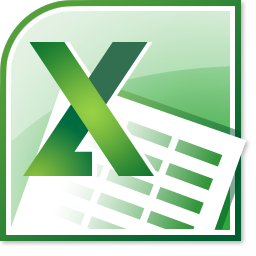Excel es un programa de hoja de cálculo de Microsoft con el que se pueden mostrar y evaluar números y textos en forma de tabla. Para ello, el software ofrece al usuario numerosas funciones, como cálculos o estadísticas. Excel forma parte del paquete Office y se ha mejorado notablemente en la versión 2019. En este artículo, aprenderás todo lo que necesitas saber sobre el programa. También te presentaremos las funciones más importantes mediante algunos ejemplos sencillos.
Los archivos Excel, al igual que otros documentos de Office, tienen su propio sufijo. Éste siempre termina en *.xls, *.xlsx o *.xlsm.
Sí, Microsoft Excel está disponible como software para PC con Windows y MacOS de Apple. También está disponible en versión móvil para Android e iOS.
Puede adquirir Excel como paquete completo con Office o como licencia única para PC o Mac. Actualmente está disponible en Microsoft Store por 135,00 euros. Además, el programa también está disponible en versión gratuita en línea.
Índice de contenidos
1. trabajar con Microsoft Excel
Junto con Word, PowerPoint y Outlook, Excel es uno de los «Cuatro Grandes» del paquete Microsoft Office y es el programa de hojas de cálculo más utilizado del mundo. Sin embargo, con él se puede hacer mucho más que crear tablas. Excel ofrece numerosas funciones con las que se pueden realizar cálculos y evaluaciones complejas. Los resultados pueden ordenarse, agruparse o representarse gráficamente en forma de diagrama, tabla dinámica o gráfico.
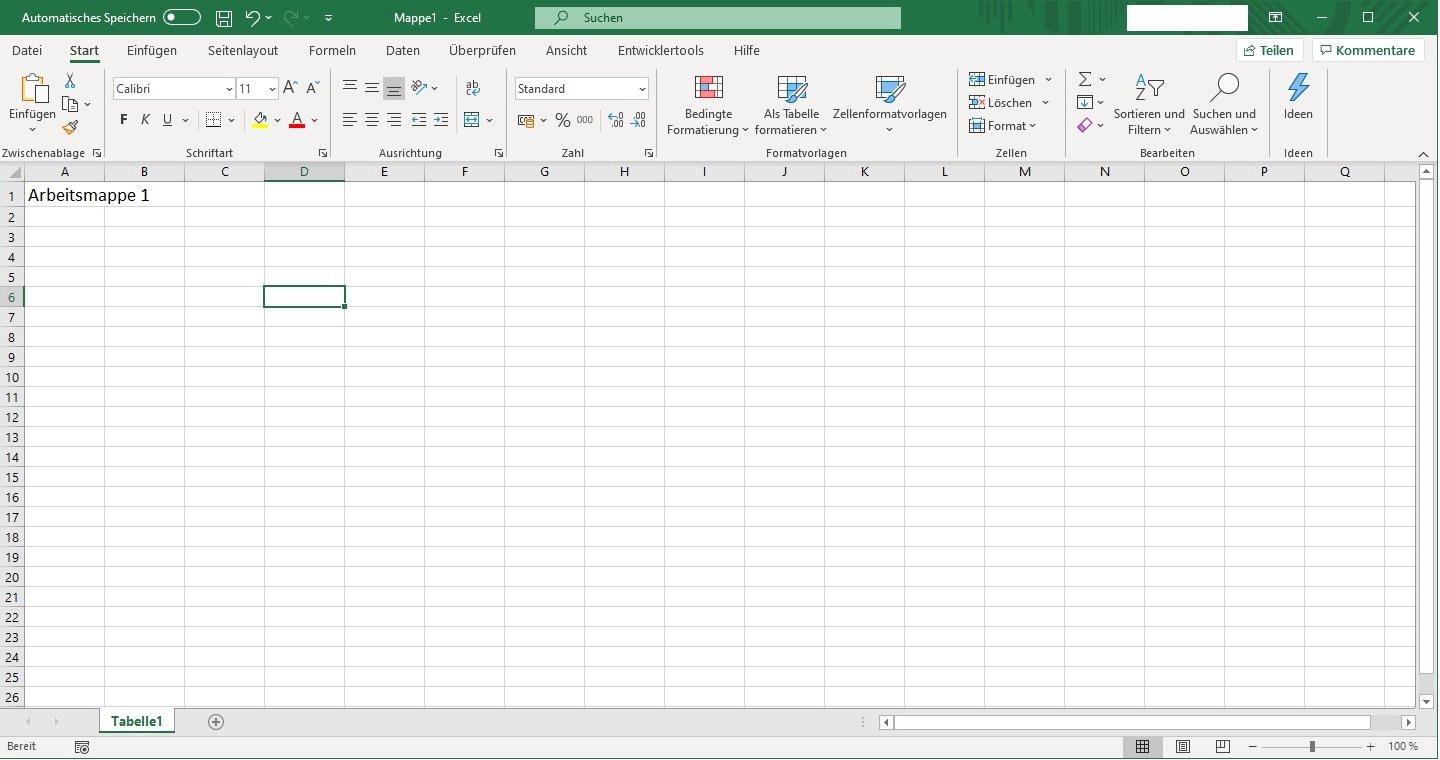
Para ello, Excel dispone de libros de trabajo dotados de una hoja por defecto, pero que pueden albergar más de 65.000 en total. Éstas se muestran en forma de pestañas y constan a su vez de filas y columnas en las que se introducen sus contenidos. Con la ayuda de fórmulas, VBA («Visual Basic for Applications») y macros, el trabajo puede simplificarse y a veces incluso automatizarse.
Por defecto, en Excel las filas se designan con números (por ejemplo, 1, 2, 3…), mientras que las columnas se designan con letras (por ejemplo, A, BA, TC…). De este modo, todas las celdas pueden identificarse claramente mediante la combinación de número (fila) y letra (columna) (por ejemplo, F8, BA12). La hoja de cálculo comienza siempre arriba a la izquierda con la celda A1.
Es bueno saberlo: En Excel puedes utilizar un total de más de un millón de filas y hasta 16.000 columnas.
1.1 Versión reducida en línea
Con Excel-Online también está disponible una versión gratuita de la herramienta, con la que se pueden editar tablas directamente a través del navegador sin necesidad de instalación. En comparación con las versiones locales, esta versión está limitada en su alcance de servicios, pero admite funciones básicas (por ejemplo, la creación de tablas y diagramas). Además de una conexión a Internet, el único requisito para su uso es una cuenta (gratuita) de Microsoft.
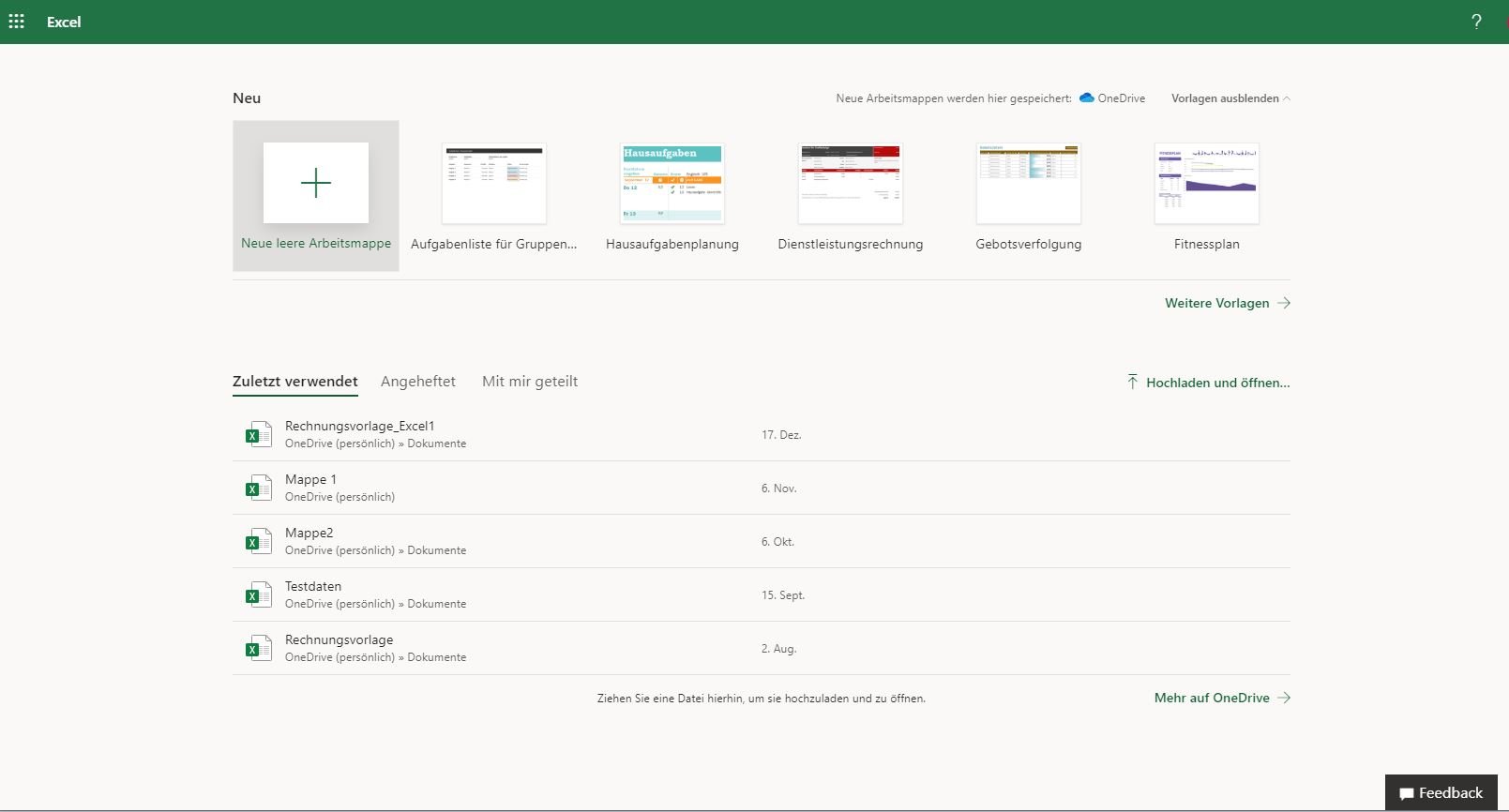
Con la herramienta online gratuita se pueden crear documentos y editarlos solo o junto con otras personas en tiempo real. Las carpetas se guardan automáticamente (en formato *.xlsx) en la nube OneDrive.
Consejo: Las personas invitadas a editar no necesitan su propia cuenta Microsoft.
2 Las funciones más importantes de Microsoft Excel de un vistazo
Excel dispone de más de 400 funciones para diversos fines. En esta sección te resumimos las más importantes.
Es bueno saberlo: Una función no es lo mismo que una fórmula. Excel no ofrece fórmulas prefabricadas, sino sólo funciones que cumplen una tarea claramente definida. Una fórmula sólo se crea encadenando varias funciones que desencadenan una cadena de cálculos.
Una función siempre va introducida por un signo igual y consta de una sola palabra seguida de uno o varios argumentos entre paréntesis.
Función |
Descripción / Sintaxis |
Ejemplo |
|
SUMA |
Suma los valores de las celdas. El requisito para ello es que estén formadas exclusivamente por números. =SUMA(CELDA1; CELDA2; CELDA 3; …) =SUMA(RANGO) |
=SUMA (A5; B7) Suma el contenido de las celdas A5 y B7 y muestra el resultado en la celda de la fórmula. =SUMA (A2:D20) Suma los valores entre e incluyendo las celdas A2 y D20 y muestra el resultado en la celda de la fórmula. Sugerencia: Si desea añadir rangos más grandes, puede utilizar alternativamente el símbolo de la barra de menús. |
|
SI … ENTONCES |
Devuelve sólo THEN, SI se cumple una determinada condición. =IF(CONDICIÓN; ENTONCES; SI NO) |
= IF(F9=»viernes»; «vale»; «otro día») Comprueba si se ha introducido el valor «Viernes» en la celda F9. Si es así, aparece «Vale» en la celda de la fórmula. Si el valor no coincide, se introduce «otro día» como valor. |
|
COMPARAR |
Averigua la posición de un elemento en una sección determinada. Si se deja vacío el último argumento, Excel establece automáticamente 1 como tipo. = COMPARAR(criterio de búsqueda;matriz de búsqueda;[tipo de comparación]) |
= COMPARISON(«Pedro»;B2:B10;0) Indica en qué posición del rango de búsqueda (en este ejemplo una lista con los primeros nombres en el rango B2 a B10) se encuentra el nombre «Pedro». |
|
MEDIA |
Encuentra la media de un grupo de números o sobre un rango. =MEDIA(CELDA1; CELDA2; CELDA3; …) =MEDIA(RANGO) |
A1 = «1» B7 = «2» C8 = «3» F12 = «4» E3 = «5» =MEAN(A1;B7;C8;F12;E3) Devuelve 3 como resultado. (1 + 2 + 3 + 4 + 5) / 5 = 3 |
|
FECHA |
Forma una fecha arbitraria a partir de tres argumentos pasados. =FECHA(año,mes,día) |
=FECHA(2019,-2,1) Devuelve 01.10.2019 como valor. |
|
HOY |
Devuelve la fecha actual. La sintaxis de la función no contiene argumentos. =HOY() |
=HOY() + 5 Devuelve la fecha actual más 5 días. |
|
BUSCAR |
Busca una cadena de texto dentro de otra cadena. =FIND(TérminoBúsqueda; RangoBúsqueda; [PosiciónInicial]) |
=BUSCAR(«m»; «Hum») Devuelve «4» como valor, ya que la primera «m» del rango de búsqueda se encuentra en esta posición. |
|
ÍNDICE |
Devuelve un valor o la referencia a un valor de un rango o tabla. =INDEX(MATRIZ, FILA, COLUMNA) |
=INDEX(B5:F8;B10;B11) Las celdas B10 y B11 contienen los datos de las filas y columnas. B10 = «5» B11 = «7» Así, se busca en la fila 5 (B10) y en la columna 7 (B11) y se obtiene el resultado de la interfaz. |
|
MAX … MIN |
Determina el valor mayor o menor de una lista de contenidos. Como argumentos se pueden utilizar números, nombres o referencias (que contengan nombres). Además, también se interpretan valores de verdad y números en forma de texto. Si los argumentos no contienen números, MIN devuelve 0 como valor. =MIN(CELDA1; CELDA2; CELDA3; …) =MAX(RANGO) |
A1 = «12» B7 = «3» C8 = «6» F12= «2» =MIN(A1;B7;C8;F12) Devuelve «2» como valor. =MAX(A1:F12) Devuelve «12» como valor. |
Puedes encontrar más trucos y consejos para tu entrada en el mundo de Excel, así como algunos ejemplos de aplicación para practicar en nuestro Tutorial Básico.
Es bueno saberlo: En Windows, las fechas se guardan en Excel como números de serie consecutivos para poder utilizarlas también en los cálculos. Por defecto, el 01 de enero de 1900 corresponde al número de serie 1 y el 01 de enero de 2008 al número de serie 39448, ya que éste sigue 39447 días después del 01 de enero de 1900. Sin embargo, Excel para Mac utiliza un sistema de fechas por defecto diferente.